
ipad无法更新系统,iPad无法更新系统?教你轻松解决常见问题
时间:2024-10-12 来源:网络 人气:
iPad无法更新系统?教你轻松解决常见问题

一、检查网络连接

在尝试更新iPad系统之前,首先要确保您的设备已经连接到稳定的Wi-Fi网络。如果网络不稳定或连接不上,系统更新可能会失败。以下是检查网络连接的步骤:
打开iPad的“设置”应用。
点击“Wi-Fi”。
确保Wi-Fi已开启,并连接到可用的网络。
二、检查设备电量

在更新系统时,确保iPad的电量充足是非常重要的。如果电量过低,更新过程可能会中断,导致系统更新失败。以下是检查电量的步骤:
在iPad的屏幕底部查看电量百分比。
如果电量低于50%,请连接充电器充电。
三、检查存储空间
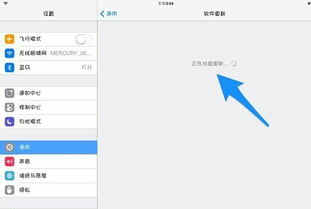
系统更新需要占用一定的存储空间。如果iPad的存储空间不足,可能会导致更新失败。以下是检查存储空间的步骤:
打开iPad的“设置”应用。
点击“通用”。
点击“存储空间”。
查看可用存储空间,并根据需要清理不必要的文件。
四、重置网络设置
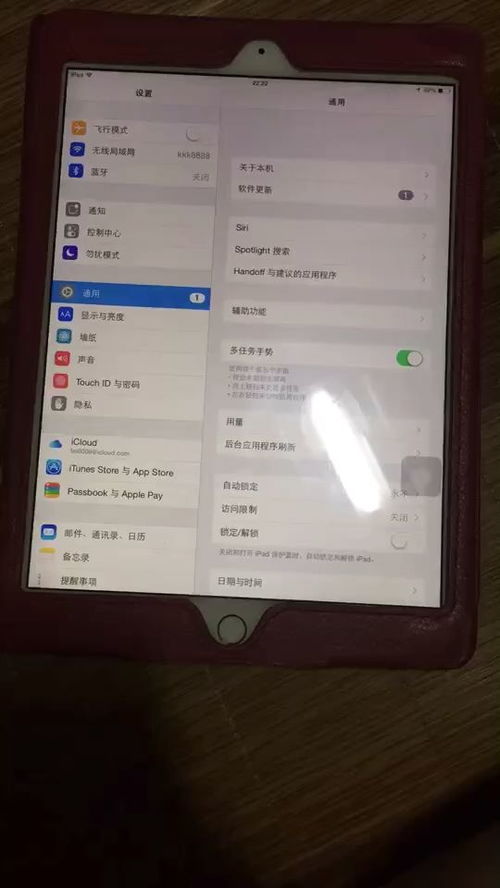
如果以上方法都无法解决问题,您可以尝试重置网络设置。以下是重置网络设置的步骤:
打开iPad的“设置”应用。
点击“通用”。
点击“重置”。
选择“重置网络设置”。
输入iPad的密码,确认重置。
五、恢复出厂设置

如果重置网络设置仍然无法解决问题,您可以尝试恢复出厂设置。以下是恢复出厂设置的步骤:
打开iPad的“设置”应用。
点击“通用”。
点击“重置”。
选择“抹掉所有内容和设置”。
输入iPad的密码,确认抹掉。
六、联系苹果客服

如果以上方法都无法解决iPad无法更新系统的问题,建议您联系苹果客服寻求帮助。以下是联系苹果客服的步骤:
打开iPad的“设置”应用。
点击“支持”。
选择“联系苹果支持”。
选择合适的方式(电话、邮件等)与苹果客服联系。
iPad无法更新系统的问题可能会让用户感到困扰,但通过以上方法,您可以尝试解决这一问题。在更新系统之前,请确保网络连接稳定、电量充足、存储空间充足,并按照步骤进行操作。如果问题仍然存在,不妨联系苹果客服寻求帮助。
相关推荐
教程资讯
教程资讯排行













